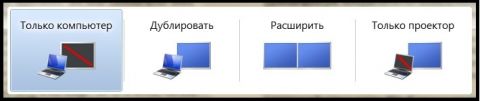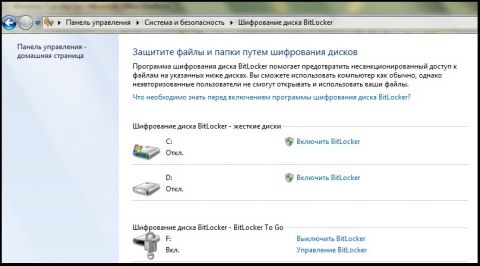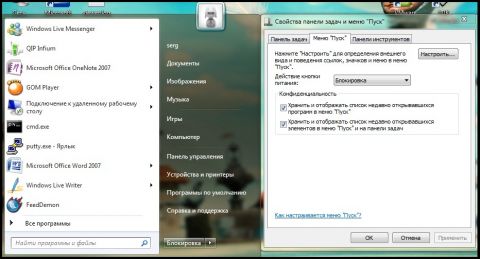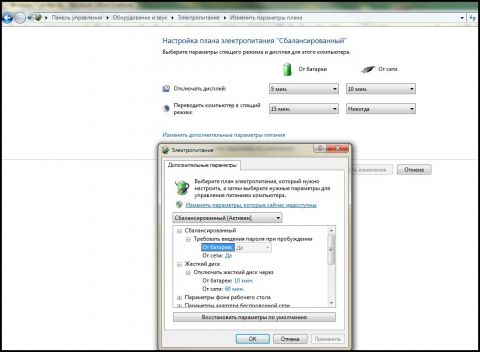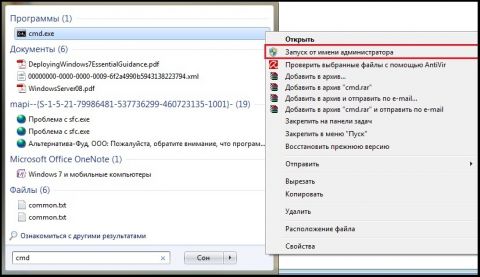Стремление к мобильности

Так случилось, что последние 9 лет для своей работы я использую только ноутбуки. Мне удобно работать на них. Удобно то, что я могу взять ноутбук с собой практически в любую поездку, использовать его дома и на работе. Могу принести в гости, показать фотографии из личного архива, продемонстрировать работу той или иной программы.
Ноутбук позволяет работать практически всегда и везде. За исключением самых экстремальных ситуаций, например в сильную жару, или под проливных дождём. Хотя для таких случаев существуют специальные защищённые компьютеры, которые выпускаются некоторыми фирмами, например Panasonic и GETAC.
Как можно понять, ноутбук - универсальное средство. Конечно, можно спорить, что ноутбуки не годятся для полноценной замены игровых компьютеров или специализированных рабочих станций. Но такие устройства - частный случай использования компьютера. Первые нужны в основном хардкорным игрокам, или техно-гикам, которые стремятся поставить на свой компьютер самое современное "железо", вторые предназначены для решения узкоспециализированных задач, например обработки векторной и растровой графики, монтажа видеофильмов и так далее.
В подавляющем большинстве, современные компьютеры уже достигли такой производительности, что никоим образом не могут ускорить производительность труда: самый мощный процессор не поможет пользователю быстрее набирать текст на клавиатуре, самая современная видеокарта из последних новинок не станет показывать рабочий стол красивее, чем это может видеокарта, выпущенная в прошлом году.
Очень часто домашние компьютеры используются как развлекательный центр: "хождение" по Интернету, прослушивание музыки, просмотр фильмов, простые аркадные (так называемые казуальные) игры. Для того чтобы справиться с такими задачами, сгодится компьютер самого начального уровня.
Производители компьютерного оборудования, конечно же, обратили внимание на такое положение вещей, и стали предлагать соответствующее оборудование, например компания Intel представила платформу Atom, которая с успехом используется в самых маленьких портативных компьютерах, так же известных, как нетбуки.
Огромный успех этих самых нетбуков, выпуск которых наладили в последнее время даже самые именитые производители, позволил портативным компьютерам обогнать по продажам компьютеры стационарные.
Плюс ко всему, портативный компьютер может использоваться как абсолютно независимое устройство, то есть будет работать без внешнего питания, без мыши, да и занимает намного меньше места на рабочем столе. Добавлю, что зачастую покупка ноутбука происходит просто потому, что это модно. Модно иметь современный гаджет. Многие такие устройства, даже от разных производителей, зачастую отличаются только внешним видом. К тому же стоимость простого ноутбука вполне сравнима со стоимостью не очень мощного настольного компьютера.
Таким образом, общая тенденция к "мобилизации" компьютерного пользователя заставляет задуматься о том, какие удобства операционной системы Windows 7 помогут нам в использовании мобильных компьютеров, как дома, так и в пути.
Печать с учётом местоположения
В операционной системе Windows 7 появилась очень удобная функция, которая облегчит жизнь мобильным пользователям. В оригинале функция называется Location-Aware Printing.
Данная технология автоматически переключает принтер, установленный по умолчанию, в зависимости от сети, к которой в данный момент подключен компьютер. Это очень удобно, так как после однократной привязки принтера к конкретной сети, в дальнейшем, переключение на нужный принтер будет происходить автоматически (функция не доступна в домашних версиях операционной системы: Starter и Home).
Рисунок1. Управление принтерами по умолчанию.
Подключение проектора
С помощью быстрых кнопок Win+P (функция не доступна в выпуске Windows 7 Starter) происходит запуск приложения, упрощающего включение вывода изображения на подключенный проектор или монитор. Например, в домашних условиях очень легко подключить ноутбук к телевизору для просмотра фильма, а для рабочих нужд - подсоединить проектор для проведения презентации. Также можно расширить видимый рабочий стол на дополнительный экран. Переключение происходит очень быстро и удобно. Для использования этой функции не требуется установка внешнего программного обеспечения, функционал уже встроен в Windows 7.
Рисунок 2. Панель быстрого подключения проектора.
Быстрый доступ к сетям данных
Windows 7 предоставляет лёгкий способ поиска и подключения к сети передачи данных с помощью диалога "Доступные подключения" в Области уведомлений. Фактически всего двумя нажатиями кнопки мыши можно подключиться к любой доступной сети. Поддерживаются такие типы подключений как Wi-Fi, доступ к сетям передачи данных с использованием мобильных технологий, Dial-Up или доступ к корпоративной VPN.

Рисунок 3. Выбор подключения к сети из списка доступных.
Шифрование данных на переносных устройствах
Для обеспечения сохранности персональных данных на мобильных устройствах компания Microsoft внедрила технологию BitLocker в старшие версии операционных систем Vista и Windows 7. С помощью этой технологии можно защищать встроенные жёсткие диски, а так же, используя BitLocker To Go, съёмные запоминающие устройства.
Эта технология пригодится в случае кражи, утери устройства, а так же в случаях неавторизованного доступа к нему, например, в случае сдачи компьютера в сервисную мастерскую.
Рисунок 4. Управление BitLocker.
Центр мобильности Windows
Центр мобильности, доступный только на портативных компьютерах, обеспечивает централизованное управление некоторыми важными функциями мобильного устройства из единого пользовательского интерфейса. Для запуска Центра мобильности следует нажать комбинацию клавиш Win+X.
Рисунок 5. Центр мобильности Windows.
- Яркость. Просто двигая ползунок можно изменять яркость экрана. Рекомендуется уменьшать яркость при работе от батареи для снижения энергопотребления.
- Громкость. Используйте ползунок для изменения громкости динамиков. Отметка чекбокса "Без звука" полностью выключает звук (режим Mute).
- Состояние батареи. Позволяетотслеживайте уровень заряда батареи для определения оставшегося времени работы, а также изменять план электропитания.
- Беспроводная сеть. Проверка состояния подключения к беспроводной сети, а также включение/выключение беспроводного адаптера.
- Вращение дисплея. Если используется Windows 7 на Tablet-PC, используя этот параметр, можно на лету менять ориентацию экрана с книжной на альбомную и наоборот.
- Внешний дисплей. Подключение дополнительного монитора к портативному компьютеру или настройка свойств дисплея.
- Центр синхронизации. Просмотр состояния синхронизации, запуск синхронизации или настройка новой связи с устройством. Также обеспечивает доступ к настройкам свойств Центра синхронизации.
- Параметры презентации. Позволяет включать режим презентации. Когда компьютер находится в этом режиме, отключаются различные системные уведомления, хранитель экрана. Так же в этом режиме отключается режим сна и гибернации по тайм-ауту (функция не доступна в домашних версиях операционной системы: Starter и Home).
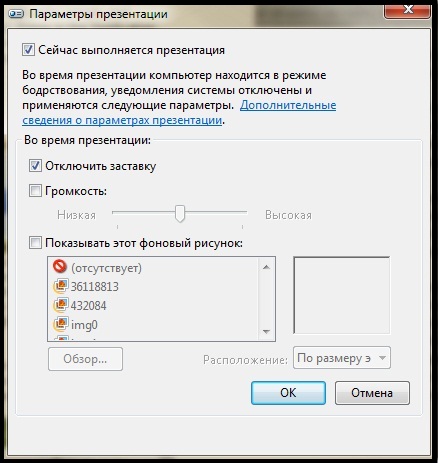
Рисунок 6. Настройка свойств режима Презентации.
Гибкая настройка функции управления питанием в стартовом меню
В Windows Vista главная кнопка управления питанием отвечала за выключение компьютера. Для вызова прочих режимов, следовало нажать дополнительную кнопку, после чего из нового меню, выбрать нужную функцию. В Windows XP вызывалось отдельное окно выбора режима: выключение, сон и так далее. В Windows 7 главную кнопку можно настроить по своему желанию. Для этого надо нажать правой кнопкой мыши на Панели задач, открыть Свойства и перейти на закладку Меню "Пуск". На этой закладке можно установить действие кнопки питания.
Рисунок 7. Настройка действия кнопки питания.
Планы электропитания
Основным функциональным отличием мобильного компьютера от стационарного является наличие встроенной батареи. Именно она позволяет работать с мобильным устройством практически где угодно. Но, как известно, не существует вечного источника питания. И заряд батареи ограничен. Поэтому, в портативных компьютерах следует находить компромисс между требуемой производительностью и временем автономной работы. Каждая часть такого компьютера потребляет энергию: лампа дисплея, устройство чтения дисков, жёсткий диск, адаптер беспроводной связи. Желательно, чтобы при всём при этом, портативный компьютер работал как можно дольше: работа через сеть Интернет или работа с локальными документами, прослушивание музыки или просмотр видео.
Самая простая вещь, которую следует сделать для этого, в случае не возможности подключения к розетке длительное время - выбрать план электропитания "Экономия энергии". Помимо этого, при отключении от электросети, Windows 7 автоматически переключит функцию Aero из режима Glass в Standart.
Каждый из используемых планов электропитания можно гибко настроить. Поведение жёсткого диска при работе от сети и от батареи, запрос пароля при пробуждении компьютера, параметры фона рабочего стола и многое другое.
Рисунок 8. Настройка параметров плана электропитания.
Также можно создать абсолютно новый план электропитания, или изменить существующий для включения/выключения требуемых параметров.
Поиск проблем энергопотребления
На самом деле, то, что легко настроить с использованием графического меню, можно настроить с помощью консольной утилиты powerсfg.exe. Рассказывать тонкости работы с этой утилитой я не буду, всё же работа с ней не является простым делом. Но существует одна замечательная функция этой утилиты, которая поможет найти проблемные места в работе ноутбука и поспособствует более тонкой настройке планов электропитания.
Для запуска утилиты следует запустить командную консоль с правами Администратора. Введите cmd в поле Быстрого поиска. В результатах выберите cmd.exe из раздела Программы, нажмите на нём правой кнопкой мыши и выберите пункт "Запуск от имени Администратора" (если работа происходит от имени Пользователя, потребуется ввести пароль Администратора). Откроется командная консоль с повышенными правами.
Рисунок 9. Запуск командной консоли с повышением прав.
Введите команду:
powercfg -energy
Произойдёт запуск утилиты, которая в течение 60 секунд будет искать наиболее распространённые проблемы, связанные с эффективностью энергопотребления и временем работы. Хочу отметить, что данную команду следует выполнять, когда компьютер простаивает, и на нём не открыты программы или документы. Команда создаёт в текущем каталоге файл отчёта в формате HTML. Команду можно расширить, применив дополнительный параметр -output и указав для сохранения файла полный путь к папке и имя файла в формате HTML.
Например, для сохранения файла отчёта на рабочем столе Администратора, команда будет выглядеть так:
powercfg.exe -energy -output "%USERPROFILE%\Desktop\Energy Report.html"
Рисунок 10. Отображение выполнения команды powercfg.
В нашем случае, файл был создан в корне диска D: и называется energy-report.html.
Открыв данный файл с помощью Internet Explorer, можно просмотреть отчёт о проблемах с энергопотреблением и рекомендации по их устранению.
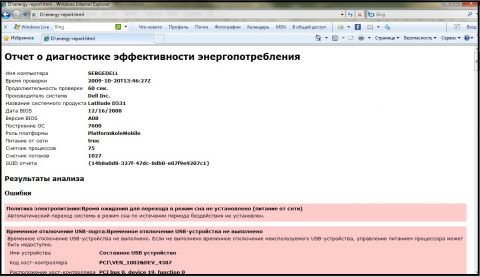
Рисунок 11. Файл-отчёт о диагностике эффективности энергопотребления.
Дополнительные функции
Операционная система Windows 7, как уже сказано выше, наделена функциями и технологиями, позволяющими более эффективно потреблять электроэнергию. Могу упомянуть автоматическое выключение подсветки экрана через некоторое количество времени в бездействии. Точно такая же технология применяется в мобильных телефонах. Также, для воспроизведения DVD-фильмов требуется меньшая процессорная мощность, что позволит работать процессору на меньшей частоте с уменьшенным энергопотреблением. Улучшенная работа с буфером памяти позволит реже считывать данные с DVD-диска, позволяя тем самым увеличить время автономной работы от батареи, что даст возможность досмотреть фильм до конца.
В мобильных компьютерах используются устройства, например адаптер локальной сети, или модуль Bluetooth, которые потребляют энергию в обычном режиме. Windows 7 может автоматически отключать подобные устройства, например, если сетевой кабель в данный момент не подключен, и не настроено подключение к беспроводной сети. Такие действия ОС позволяют дополнительно экономить энергию батареи.
Заключение
В заключении, хочу напомнить, что операционная система Windows 7 предъявляет меньшие требования к производительности компьютера, чем Windows Vista, что позволит успешнее использовать её в качестве операционной системе на маломощных устройствах, например нетбуках.
Учитывая описанные в данной статье механизмы, направленные на эффективную работу мобильных компьютеров в условиях отсутствия электрической сети, могу смело предположить, что функциональность новой операционной системы оставит довольным любого, даже самого требовательного пользователя портативного компьютера. Вне зависимости от конкретной модификации: нетбук, планшетный компьютер или обычный ноутбук; любой владелец будет удовлетворён удобством и временем работы портативного компьютера вдали от розетки.